Smule Laula! Karaoke on Smulen karaokesovellus, julkaistiin ensimmäisen kerran iOS-alustoilla vuonna 2012 ja myöhemmin Androidilla 2013. Lokakuussa 2015 Smule ilmoitti julkaisevansa Apple TV -lehden Sing! Karaoke. Se on yksi suosituimmista karaokesovelluksista yli 1 miljoonalla latauksella.
Sovellus on erittäin vakaa, mutta joidenkin teknisten häiriöiden vuoksi voit kohdata joitain ongelmia sovellusta käytettäessä. Saatat kohdata muutamia virheitä, kuten S mule Sing ei toimi, Smule Sing ei lataudu, Viive, Hidas lataus, Virhe ladattaessa ääntä, Ei voida muodostaa yhteyttä Smuleen, Ei synkronoitua jne.
Tänään kerron teille muutamia tapoja korjata kaikki ongelmat Smule Sing App for Android -sovelluksella.
Ratkaisu 1. Sovellus ei toimi / korjaa Smule Sing!
Tyhjennä tiedot ja välimuisti

Tyhjennä sovellustiedot ja välimuisti
- Avaa Android-laitteen asetukset
- Avaa vaihtoehto nimeltään Apps tai App Manager
- Under All etsi Smule Sing! sovellus
- Tyhjennä välimuisti ja tiedot, minkä jälkeen nopea uudelleenkäynnistys
Huomaa: Välimuistin ja tietojen tyhjentäminen poistaa sovellustiedot, kuten tehdyt oletusasetukset, sovellukseen liittyvän tilin ja tiedot jne.
Tyhjennä Google Services Framework -välimuisti
Google Services Framework synkronoi tietosi ja tallentaa laitetiedot. Se auttaa myös järjestelmän ja asennettujen sovellusten moitteettomassa toiminnassa.
- Siirry kohtaan Asetukset> Sovellusten hallinta> Kaikki> Google Services Framework> Napauta “Force stop” ja napauta sitten napauta “ Tyhjennä välimuisti” -painiketta
- Käynnistä laite uudelleen
Ratkaisu 2. Ää lataa ääntä / korjaa Smule Sing!
Näin tapahtuu, kun Sovellukselle ei ole annettu kaikkea lupaa olla tekemisissä laitteen tallennustilan ja USB: n kanssa.
- Siirry Android-laitteen Asetukset-kohtaan.
- Avaa Sovellukset / Sovellusten hallinta.
- Tarkista kaikki sovellukset.
- Napauta valikkokuvaketta.
- Napsauta ' Palauta sovellusasetukset'.
Ratkaisu 3. Smule Sing -sovelluksen yhdistäminen / korjaaminen epäonnistui!
- Mene asetuksiin.
- Täältä etsi valikko nimeltä Sovellukset tai Kaikki sovellukset tai Hallitse sovelluksia.
- Etsi Smule Sing -sovellus.
- Nyt käyttöoikeuksien alaisena Grant Smule Laula kaikki oikeudet.
- Käynnistä laite uudelleen ja etsi korjaus.
Ratkaisu 4. Heikko äänenlaatu
Sain paljon kommentteja huonosta äänenlaadusta ja äänihäiriöistä. Joten ajattelin lähettää sähköpostia Smulen tukitiimille. Ja he vastasivat viestillä: " Langattomat / Bluetooth-kuulokkeet eivät toimi oikein sovelluksessamme".
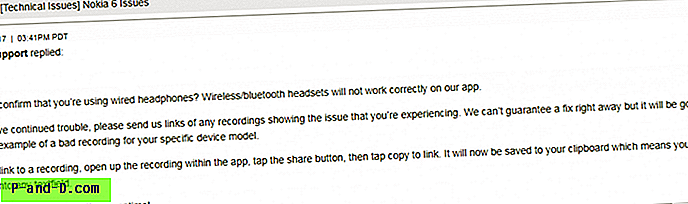
Smule Sing Audio -lehdet lähettävät postin
Voit ottaa heihin yhteyttä siellä olevan yhteystietosivun kautta.
Ratkaisu 5. Tallennusongelmat / Korjaa Smule Sing!
Kokeile vaihtaa kuulokkeita. Voit myös tehdä seuraavan.
Varmista, että kuulokkeissa on mikrofoni.
- Valitse kappale (älä kytke vielä kuulokkeita).
- Paina Käynnistä (Älä kytke kuulokkeita vielä).
- Kun se suosittelee kuulokkeiden käyttöä, kytke ne sitten.
Ratkaisu 6. Viive tai hidas kuorma / korjaa Smule Sing!
Tyhjennä RAM ja sisäinen tallennustila
Tyhjennä Google Play -palveluiden välimuisti
- Avaa Android-laitteen asetukset
- Avaa vaihtoehto nimeltään Apps tai App Manager
- Etsi Kaikki-kohdasta Google Play Services -sovellus
- Tyhjennä välimuisti ja käynnistä se nopeasti.
Ratkaisu 7. Muut virheet ja ongelmat / Korjaa Smule Sing!
Päivitä Google Play -palvelusi.
Jos kohtaat ongelmia käyttäessäsi Google-tuotteita, kuten Google Play Store, Hangouts, Spaces, Google Plus jne. Tai kolmansien osapuolien palveluita, kuten Tinder Quora tai Smule Sing, jotka vaativat Google-palveluita normaaliin työskentelyyn, seuraava ongelma voidaan korjata.
- Siirry kohtaan Asetukset> Valitse Suojaus> Laitteen järjestelmänvalvojat> Poista Android Device Manager käytöstä.
- Siirry kohtaan Asetukset> Sovellukset> Kaikki> Google Play -palvelut> napauta Poista päivitykset
- Play-palvelut päivitetään automaattisesti, jos jokin sovellus vaatii päivitetyn version
- Mene nyt jälleen kohtaan Asetukset> Valitse Suojaus> Laitteen järjestelmänvalvojat> Aktivoi Android Device Manager
- Käynnistä laite uudelleen.
Johtopäätös: Toivon, että viesti oli hyödyllinen. Kommentoi tarvittavaa apua. Seuraa myös meitä Twitterissä ja Google Plus -sivustolla.
![[Läheisyys] Puhelin näyttää aina punaisen valon.](http://p-and-d.com/img/tech-tips/607/phone-always-showing-red-light.jpg)

![[Korjaa] -kansiot päivittyvät automaattisesti, jos työpöydän diaesitys ja korostusväri otetaan käyttöön Windows 10: ssä](http://p-and-d.com/img/microsoft/898/folders-refresh-automatically-if-desktop-slideshow.jpg)
![Toista shakkititaanit, FreeCell, pasianssi, mahjong Windows 10 -käyttöjärjestelmässä [Windows 7 Games]](http://p-and-d.com/img/microsoft/984/play-chess-titans-freecell.jpg)
